示例:示范使用Swing布局的嵌套

嵌套的 Swing 布局示例
Swing 是一个非常流行的 Java 界面开发工具包,它提供了一系列的布局管理器,用于在图形用户界面中设计和构建组件的布局。本文将介绍一个使用 Swing 布局管理器进行嵌套布局的示例。
在 Swing 中,可以使用多种布局管理器来实现不同的布局效果,例如 BorderLayout、FlowLayout、GridLayout 等。为了实现嵌套布局,我们可以在一个容器内使用多个布局管理器,从而实现复杂的界面布局。下面是一个示例代码,用于展示如何使用 Swing 布局管理器进行嵌套布局:
import javax.swing.*;
import java.awt.*;
public class NestedLayoutExample extends JFrame {
public NestedLayoutExample() {
// 设置窗口标题
setTitle("嵌套布局示例");
// 创建容器
Container container = getContentPane();
// 创建顶层布局
BorderLayout borderLayout = new BorderLayout();
container.setLayout(borderLayout);
// 创建 North 区域的组件
JLabel northLabel = new JLabel("North 区域");
northLabel.setHorizontalAlignment(JLabel.CENTER);
container.add(northLabel, BorderLayout.NORTH);
// 创建 South 区域的组件
JPanel southPanel = new JPanel();
FlowLayout flowLayout = new FlowLayout();
southPanel.setLayout(flowLayout);
JButton southButton1 = new JButton("Button1");
JButton southButton2 = new JButton("Button2");
southPanel.add(southButton1);
southPanel.add(southButton2);
container.add(southPanel, BorderLayout.SOUTH);
// 创建 Center 区域的组件
JPanel centerPanel = new JPanel();
GridLayout gridLayout = new GridLayout(2, 2);
centerPanel.setLayout(gridLayout);
JButton centerButton1 = new JButton("Button1");
JButton centerButton2 = new JButton("Button2");
JButton centerButton3 = new JButton("Button3");
JButton centerButton4 = new JButton("Button4");
centerPanel.add(centerButton1);
centerPanel.add(centerButton2);
centerPanel.add(centerButton3);
centerPanel.add(centerButton4);
container.add(centerPanel, BorderLayout.CENTER);
// 设置窗口大小、位置和可见性
setSize(400, 300);
setLocationRelativeTo(null);
setDefaultCloseOperation(JFrame.EXIT_ON_CLOSE);
setVisible(true);
}
public static void main(String[] args) {
// 创建 NestedLayoutExample 对象
new NestedLayoutExample();
}
}在上面的示例代码中,我们使用 BorderLayout 作为顶层布局管理器,并把容器设置为 BorderLayout 布局。然后,我们在 North 区域添加一个居中对齐的标签,并在 South 区域添加一个 FlowLayout 布局的面板,其中包含两个按钮。最后,在 Center 区域添加一个 GridLayout 布局的面板,其中包含四个按钮。
运行以上代码,你将看到一个窗口,在窗口的上方有一个标签,在下方有两个按钮,中间有一个 2x2 的按钮网格。
总结:
在本文中,我们演示了如何使用 Swing 的布局管理器进行嵌套布局。通过在一个容器中使用不同的布局管理器,我们可以实现灵活多样的界面布局。你可以根据自己的需求使用不同的布局管理器,并通过调整组件的大小和位置来设计出各种复杂的界面布局。希望本文对你理解 Swing 布局的嵌套使用有所帮助。
以上是示例:示范使用Swing布局的嵌套的详细内容。更多信息请关注PHP中文网其他相关文章!

热AI工具

Undresser.AI Undress
人工智能驱动的应用程序,用于创建逼真的裸体照片

AI Clothes Remover
用于从照片中去除衣服的在线人工智能工具。

Undress AI Tool
免费脱衣服图片

Clothoff.io
AI脱衣机

AI Hentai Generator
免费生成ai无尽的。

热门文章

热工具

记事本++7.3.1
好用且免费的代码编辑器

SublimeText3汉化版
中文版,非常好用

禅工作室 13.0.1
功能强大的PHP集成开发环境

Dreamweaver CS6
视觉化网页开发工具

SublimeText3 Mac版
神级代码编辑软件(SublimeText3)

热门话题
 Windows 11: 导入和导出开始布局的简便方法
Aug 22, 2023 am 10:13 AM
Windows 11: 导入和导出开始布局的简便方法
Aug 22, 2023 am 10:13 AM
在Windows11中,“开始”菜单经过重新设计,并具有一组简化的应用,这些应用排列在页面网格中,这与它的前身不同,后者在“开始”菜单上有文件夹、应用和组。您可以自定义“开始”菜单布局,并将其导入并导出到其他Windows设备,以根据您的喜好对其进行个性化设置。在本指南中,我们将讨论在Windows11上导入开始布局以自定义默认布局的分步说明。什么是Windows11中的Import-StartLayout?导入开始布局是Windows10和更早版本中使用的cmdlet,用于将“开始”菜单的自定
 Go语言中的泛型函数是否可以相互嵌套?
Apr 16, 2024 pm 12:09 PM
Go语言中的泛型函数是否可以相互嵌套?
Apr 16, 2024 pm 12:09 PM
嵌套泛型函数Go1.18中的泛型函数允许创建适用于多种类型的函数,而嵌套泛型函数可以创建可重用的代码层级结构:泛型函数可以相互嵌套,创建一个嵌套的代码重用结构。通过将过滤器和映射函数组成管道,可以创建可重复使用的类型安全管道。嵌套泛型函数提供了创建可重用、类型安全的代码的强大工具,从而提高代码效率和维护性。
 如何在 Windows 11 中保存桌面图标位置布局
Aug 23, 2023 pm 09:53 PM
如何在 Windows 11 中保存桌面图标位置布局
Aug 23, 2023 pm 09:53 PM
Windows11在用户体验方面带来了很多东西,但迭代并不完全防错。用户不时会遇到问题,图标定位的更改很常见。那么如何在Windows11中保存桌面布局呢?该任务有内置和第三方解决方案,无论是保存当前窗口的屏幕分辨率还是桌面图标的排列。对于桌面上有一堆图标的用户来说,这一点变得更加重要。继续阅读以了解如何在Windows11中保存桌面图标位置。为什么Windows11不保存图标布局位置?以下是Windows11不保存桌面图标布局的主要原因:对显示设置的更改:通常,当您修改显示设置时,配置的自定义
 Java如何利用Swing连接数据库
May 11, 2023 am 11:34 AM
Java如何利用Swing连接数据库
May 11, 2023 am 11:34 AM
1:在Javaweb开发中,我们常说的classpath和src其实是一个意思,在src目录下的所有非*.Java源文件,编译后,都会放到,你的工程-->WebRoot-->WEB-INF-->classes下2:在JavaSwing开发中,classpath还有一种意思就是,我们安装jdk后,设置的"环境变量",如:.;%Java_HOME%\lib\dr.jar通常,我们所说的Java连接数据库,或着eclipse连接数据库,以及相似的说法,有两种含义:
 如何使用Vue表单处理实现表单的递归嵌套
Aug 11, 2023 pm 04:57 PM
如何使用Vue表单处理实现表单的递归嵌套
Aug 11, 2023 pm 04:57 PM
如何使用Vue表单处理实现表单的递归嵌套引言:随着前端数据处理和表单处理的复杂性不断增加,我们需要通过一种灵活的方式来处理复杂的表单。Vue作为一种流行的JavaScript框架,为我们提供了许多强大的工具和特性来处理表单的递归嵌套。本文将向大家介绍如何使用Vue来处理这种复杂的表单,并附上代码示例。一、表单的递归嵌套在某些场景下,我们可能需要处理递归嵌套的
 WordPress网页错位现象解决攻略
Mar 05, 2024 pm 01:12 PM
WordPress网页错位现象解决攻略
Mar 05, 2024 pm 01:12 PM
WordPress网页错位现象解决攻略在WordPress网站开发中,有时候我们会遇到网页元素错位的情况,这可能是由于不同设备上的屏幕尺寸、浏览器兼容性或者CSS样式设置不当所致。要解决这种错位现象,我们需要仔细分析问题、查找可能的原因,并逐步进行调试和修复。本文将分享一些常见的WordPress网页错位问题以及相应的解决攻略,同时提供具体的代码示例,帮助开
 如何使用HTML和CSS创建一个响应式轮播图布局
Oct 20, 2023 pm 04:24 PM
如何使用HTML和CSS创建一个响应式轮播图布局
Oct 20, 2023 pm 04:24 PM
如何使用HTML和CSS创建一个响应式轮播图布局在现代的网页设计中,轮播图是一个常见的元素。它能够吸引用户的注意力,展示多个内容或图片,并且能够自动切换。在本文中,我们将介绍如何使用HTML和CSS创建一个响应式的轮播图布局。首先,我们需要创建一个基本的HTML结构,并添加所需的CSS样式。以下是一个简单的HTML结构:<!DOCTYPEhtml&g
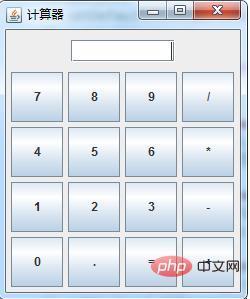 java swing怎么实现简单计算器界面
Apr 29, 2023 pm 06:34 PM
java swing怎么实现简单计算器界面
Apr 29, 2023 pm 06:34 PM
运用到的知识:1.常用顶层容器JFrame类的使用2.常用中间容器JPanel类的使用3.单行文本框的实现类JTextField类的使用4.按钮的实现类JButton类的使用5.边框布局管理器的使用6.网格布局管理器的使用基本思路:1.创建1个窗口f12.创建1个文本框t13.创建内层面板p3,保存文本框t14.创建16个按钮5.创建内层面板p2,设置为网格布局,用于保存16个按钮6.创建外层面板p1,设置为边框布局,北部保存p3,中部保存p2下面是是具体的代码实现,可以直接运行importja






